重装完电脑U盘不能用的解决方法
- 分类:教程 回答于: 2016年09月28日 00:00:00
U盘在其它电脑上可以正常使用,可以确定U盘是完好正常的,但是在系统重装步骤后就不能使用了,其实重装完电脑U盘不能用就只有2种可能:一是U盘的驱动没有正确安装,第二是电源供电不足,导致重装后U盘不能用的原因。下面就让小编给大家介绍关于重装完电脑U盘不能用的方法吧。
方法/步骤
1.可以尝试着正确安装U盘的驱动,如果使用的是Windows xp系统,可以肯定不是驱动的问题,可以判断其在供电不足的状况下查找原因。
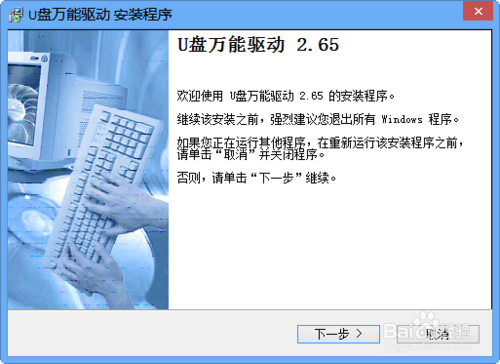
重装完电脑U盘不能用的解决方法图1
2.倘若使用的是USB数据线连接,那么不用该线,直接将U盘插到主机后面的主机板上,检测U盘是否能正确识别。

重装完电脑U盘不能用的解决方法图2
3.倘若使用的是前置的USB接口,那么可以尝试着将U盘插到其它的接口或者主机后面的接口上,通常后面接口的供电要比前置的要充足一些,一般在前置USB接口上不能正常工作的USB设备在后置USB接口上能更好的工作。

重装完电脑U盘不能用的解决方法3
关于重装完电脑U盘不能用的方法到这里就要结束了,上面的重装后U盘不能用的方法的是不是非常简单的呢?只要简单几步就可以解决重装后U盘不能用的问题了,好了,大家如果还想了解更多的资讯敬请关注小白官网吧。
 有用
26
有用
26


 小白系统
小白系统


 1000
1000 1000
1000 1000
1000 1000
1000 1000
1000 1000
1000 1000
1000 1000
1000 1000
1000 1000
1000猜您喜欢
- 简述360系统重装大师怎么样..2023/03/01
- 手把手教你如何安装win112021/07/19
- 主题破解补丁:win7系统边框不透明..2015/07/06
- 蓝屏代码查询器怎么使用?..2022/08/07
- 小编教你电脑如何一键还原系统..2017/07/19
- 电脑如何进行系统还原的详细步骤教程..2021/06/01
相关推荐
- 电脑黑屏只有鼠标箭头怎么办..2022/08/30
- 小哨兵一键恢复,小编教你小哨兵一键恢..2018/03/13
- 数据恢复专家如何使用2019/09/05
- 跟大家聊聊电脑显卡是什么..2021/06/04
- 台式电脑连不上网怎么回事..2022/07/22
- 小编教你们开机启动设置2016/11/13

















